VST AI名刺の作り方|プロフィール作成と名刺交換の手順をわかりやすく解説
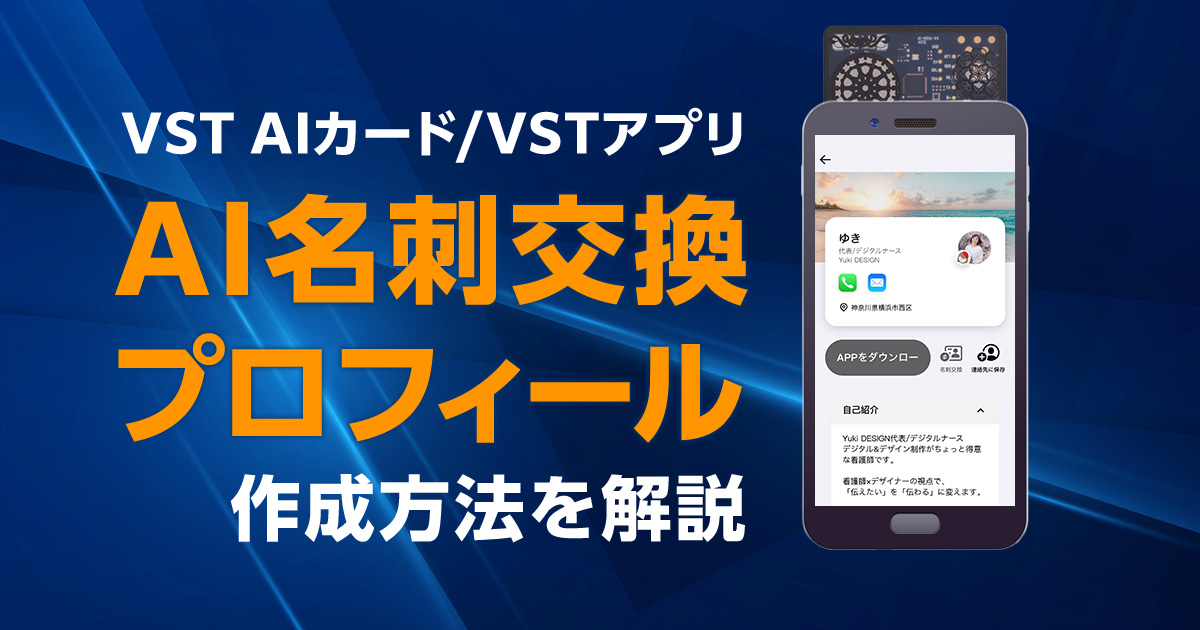
名刺交換のカタチは今、大きく変わっています。
紙の名刺では伝えきれないSNSや実績、最新の情報を、スマホにかざすだけで届けられるのが AI名刺(VST AIカード)です。
でも
「プロフィールはどう作ればいいの?」
「名刺交換って本当に簡単にできるの?」
と不安に感じる方も多いはず。
この記事では、VST AIカードを手にした初心者の方向けに、プロフィール作成のポイントと名刺交換の具体的な手順をやさしく解説します。
プロフィール作成前に、VSTアプリのインストール・ログインをしておく必要があります。
まだの方は、こちらの記事を参考にして初期設定を完了させてください。
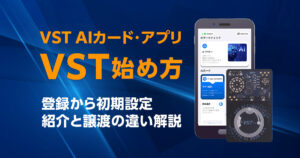
Yuki DESIGNでは、AI名刺の導入・プロフィール作成や活用サポートをしております。
AI名刺を使ってみたい!という方もお気軽にご連絡ください。
\ AI名刺を使ってみたい!/
AI名刺・プロフィールの作り方
AI名刺(VST AIカード)の魅力を最大限に活かすには、最初のプロフィール作成がとても大切です。
どんなに高機能でも、情報が整理されていなければ相手に伝わらず、印象も薄れてしまいます。
- 名刺制作前の下準備
- VSTアプリにログインし、名刺を編集
- テンプレートを選んで、テーマを決める
- 基本情報を入力
- 画像を設定して印象アップ
- SNS・ホームページなどのリンクを設定
- その他追加したい情報を自由に設定
AI名刺・プロフィールページを整える方法は、上記5つのステップです。
ここからそれぞれについて詳しく解説していきます。
AI名刺・プロフィールの作り方
AI名刺の作成を始める前に、まずは入れる情報を整理しておきましょう。
準備が整っていると、アプリでの編集作業がスムーズになり、完成度の高いプロフィールページに仕上がります。
最低限そろえておきたいのは次の3つです。
- 基本情報:名前、肩書、会社名、連絡先(メール・電話番号)
- ビジュアル素材:顔写真、企業ロゴ、ブランドカラーに合わせた画像
- リンク情報:SNS(Instagram・X・YouTubeなど)、公式サイト、予約ページ、ポートフォリオ
この準備をしておくことで、アプリに入力するだけで魅力的なデジタル名刺が完成します。
「何を載せたらいいのかわからない…」という方は、紙の名刺をベースに、プラスして“相手に見てほしい情報”を加えるイメージで整理するとわかりやすいです。
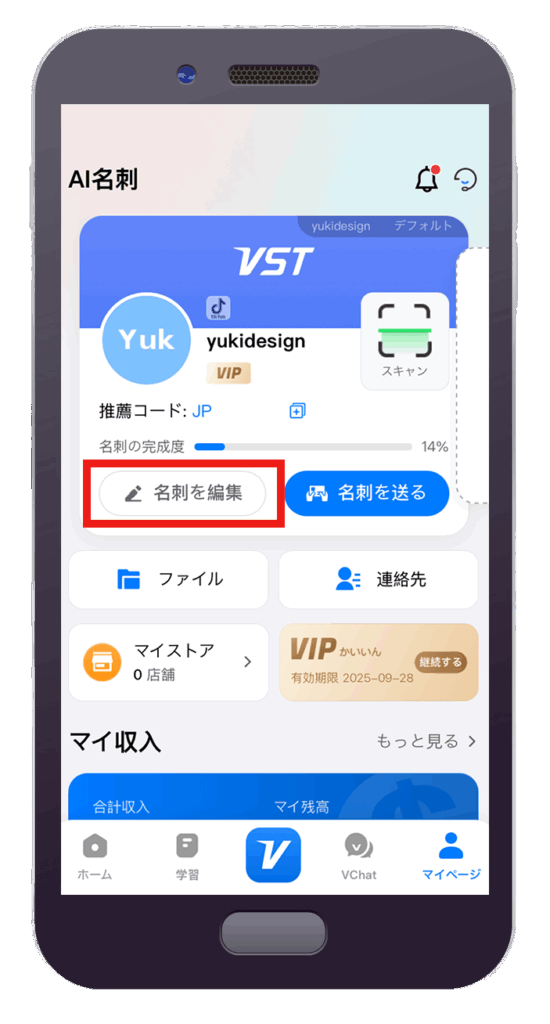
まずはプロフィール画面のテンプレート(現在は3種類)を決めましょう。
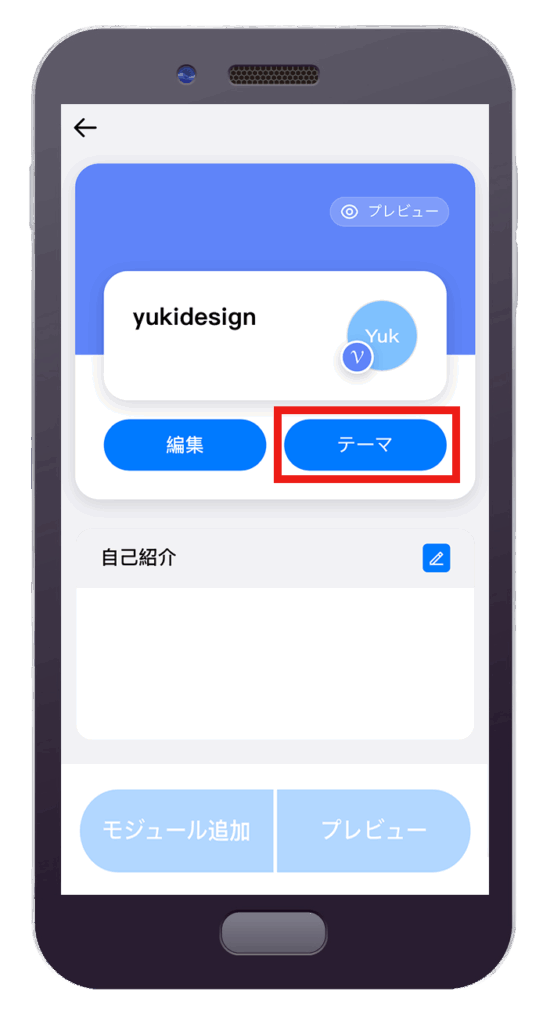
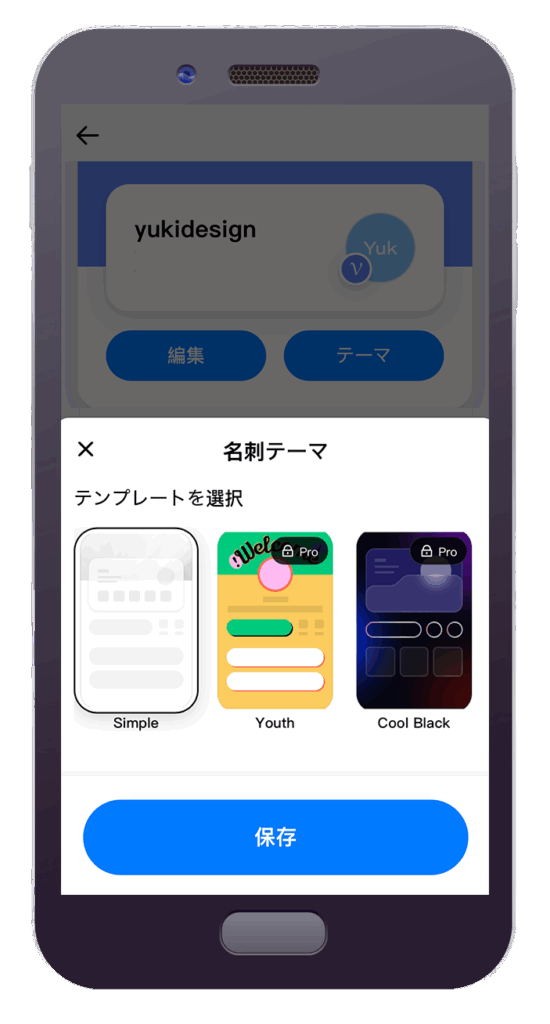
以下の情報を入力できます。
下にスクロールして該当箇所を入力し、「保存」します。
- 名前*
- 会社名*
- 役職*
- 携帯番号:+追加携帯番号を押すと複数の電話番号を入れられます
- メールアドレス
- WhatsAPP ID
- LINE:LINEのIDを入力
- 住所
- 自己紹介
*の必須項目以外は、入力しても入力しなくてもOKです。
必須項目の会社名や役職がない方は、名前のふりがなや絵文字などを入力すると良いでしょう。

「+追加携帯番号」をタップすると電話番号を追加できます
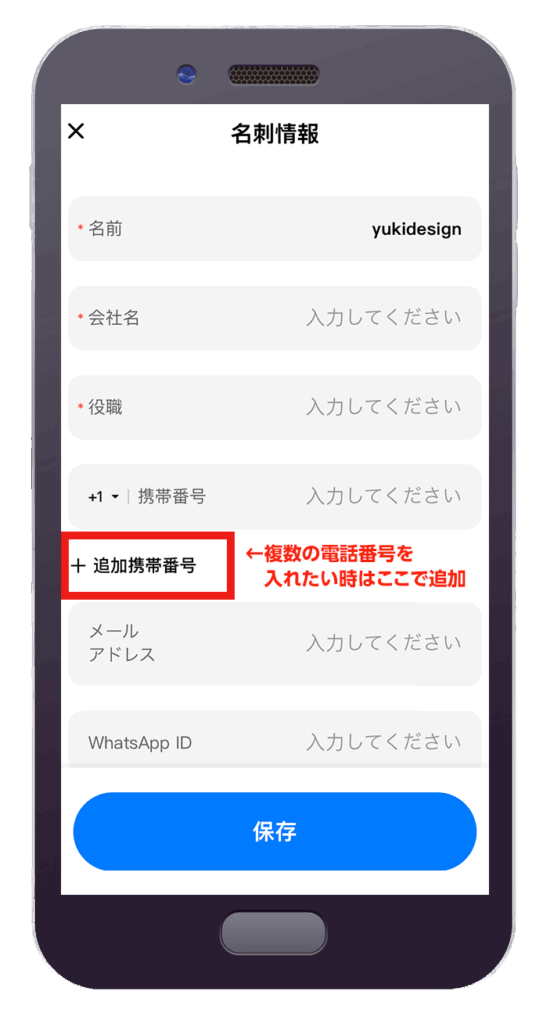
次に、名刺情報の画像を変更します。
名刺情報の画像には、
- カバー画像
- プロフィール画像
- ロゴ画像
3つを入れられます。
それぞれの画像をひとつずつ変更していきましょう。
名刺情報の画像の設定方法
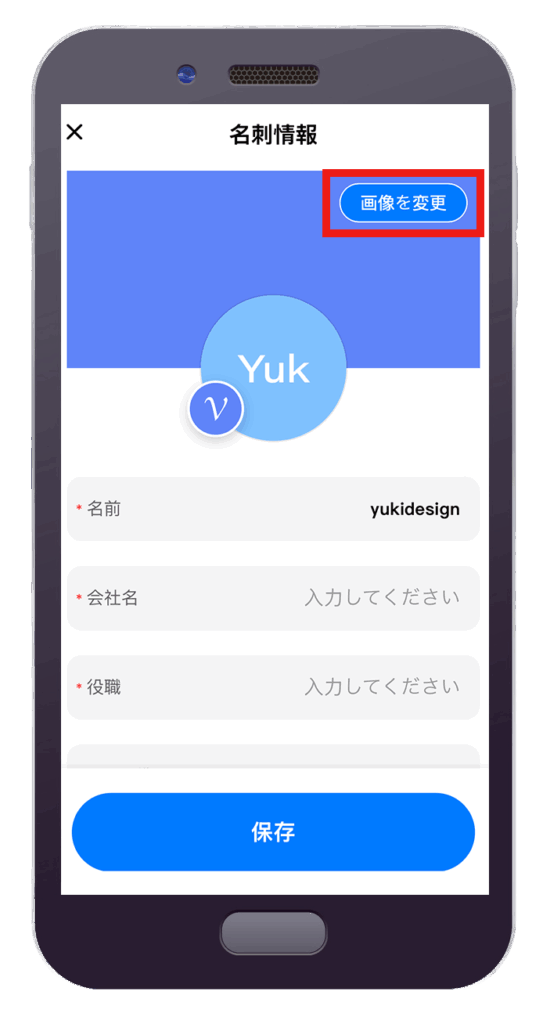
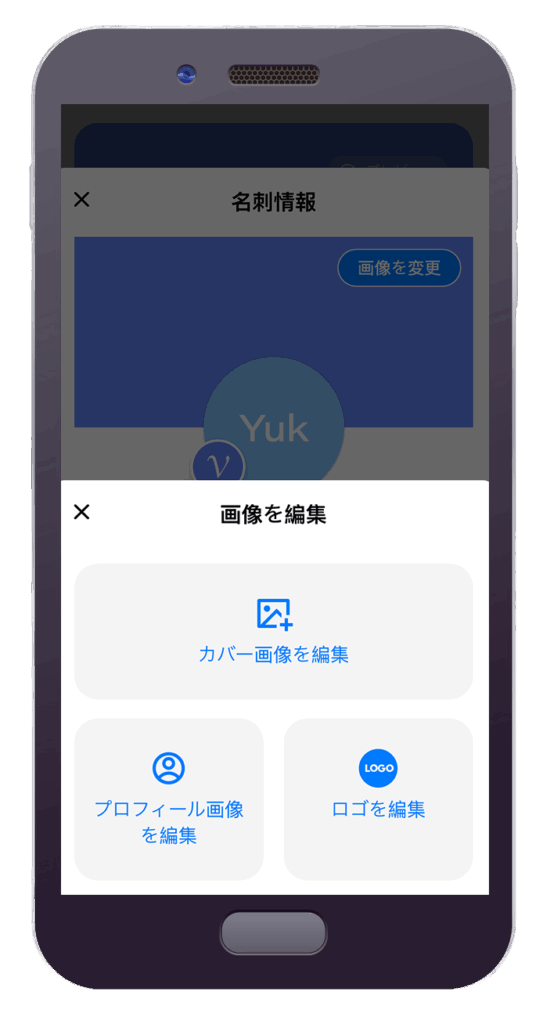
カメラで撮影かアルバムから画像を選択どちらかの方法で画像を選び、保存します
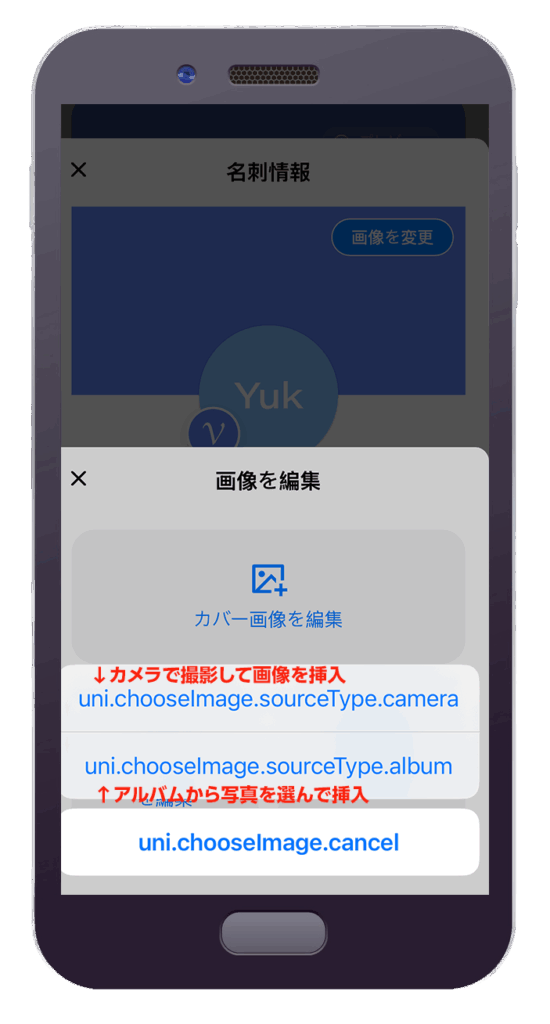
四角の中が、名刺情報で表示されます。
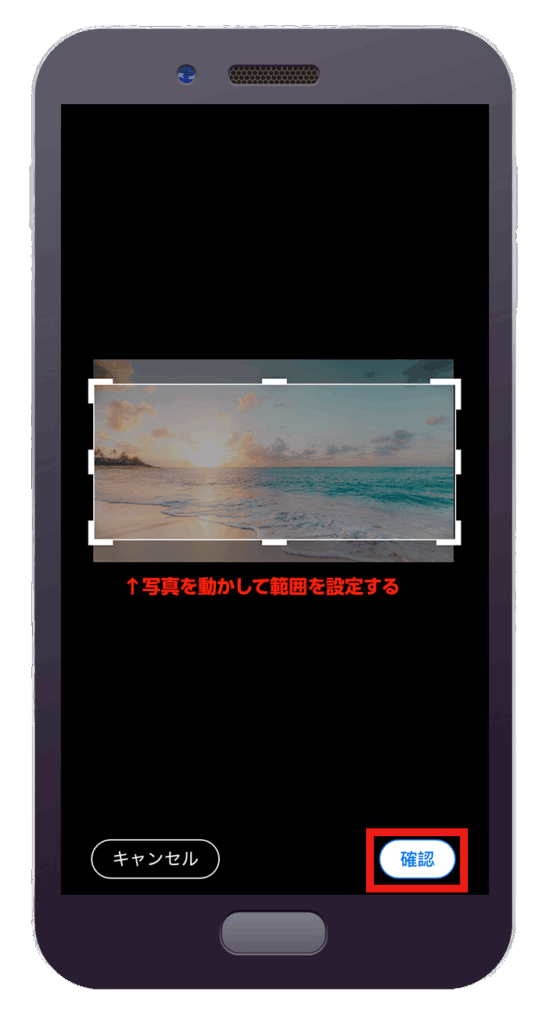
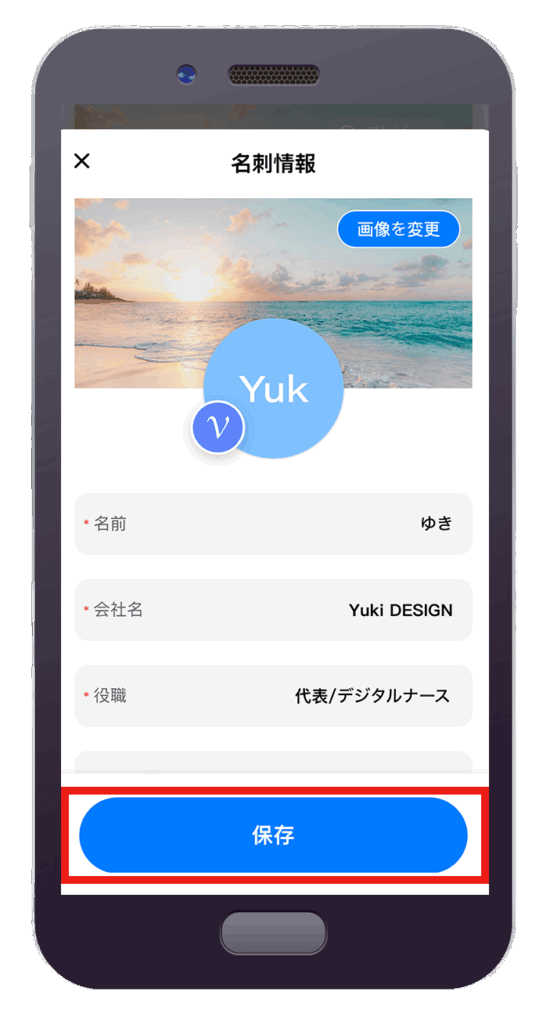
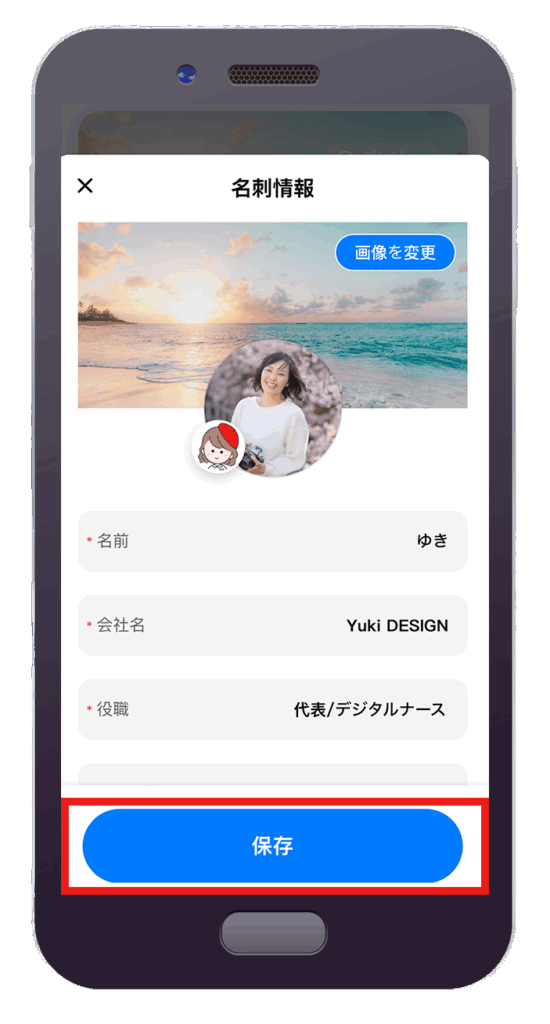
リンクのコンテンツ(モジュール)にSNS(Instagram・X・YouTubeなど)、公式サイト、予約ページ、ポートフォリオなど表示させたいリンクを挿入します。
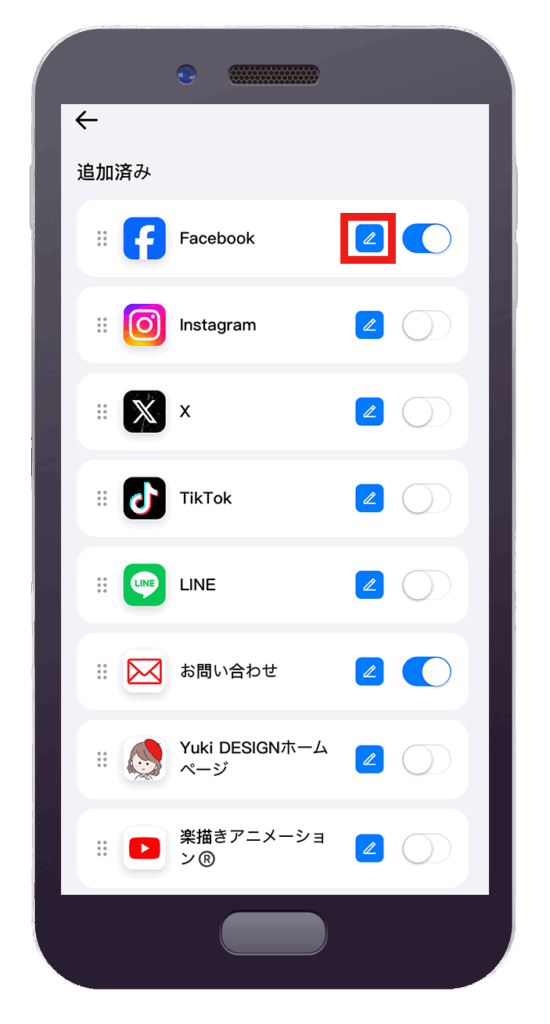
アイコンの画像は、アップロードして変更できます
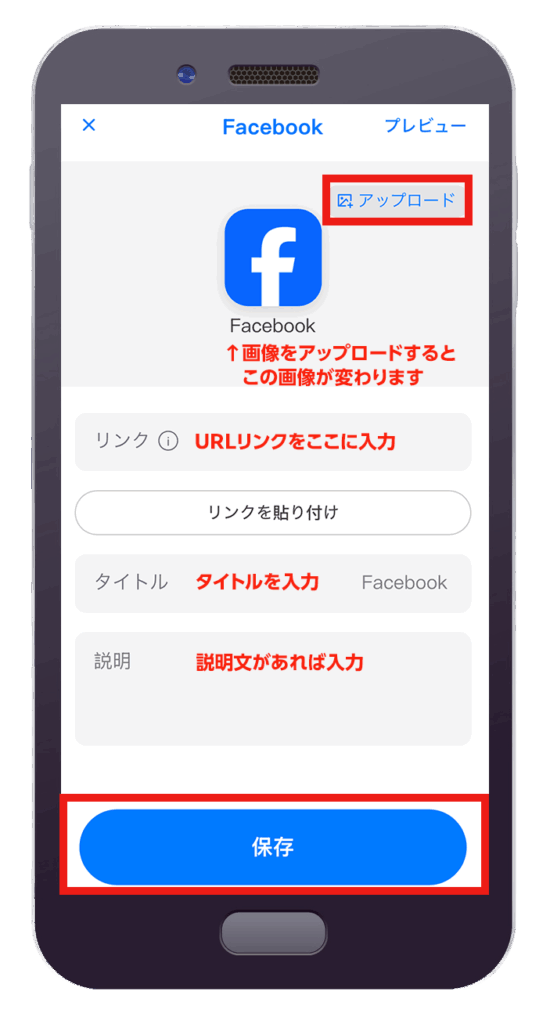
プロフィールには以下の情報のモジュール(コンテンツ)があります。
- リンク
- ビデオ
- 画像
- ファイル
- テキスト
- ウェブサイト
- ニュース
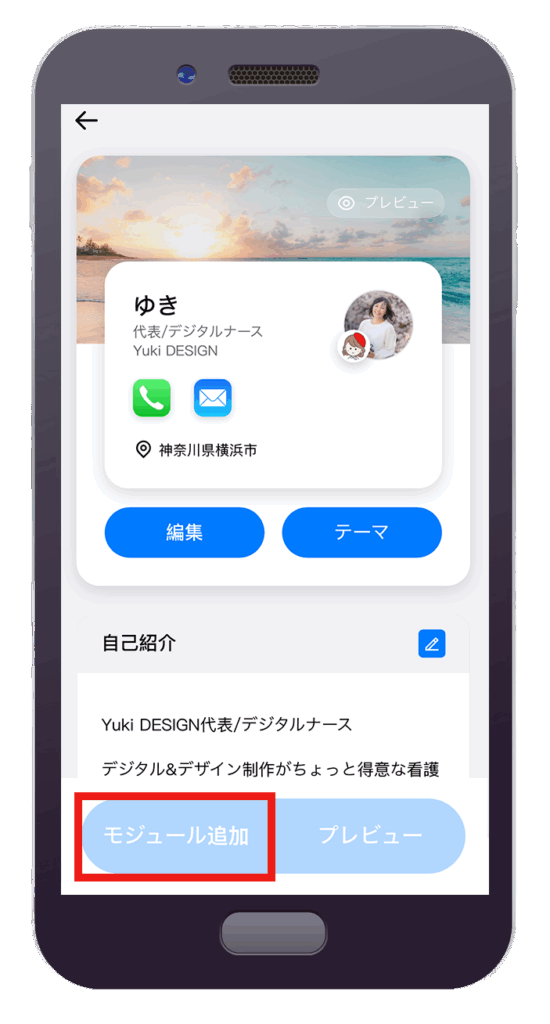
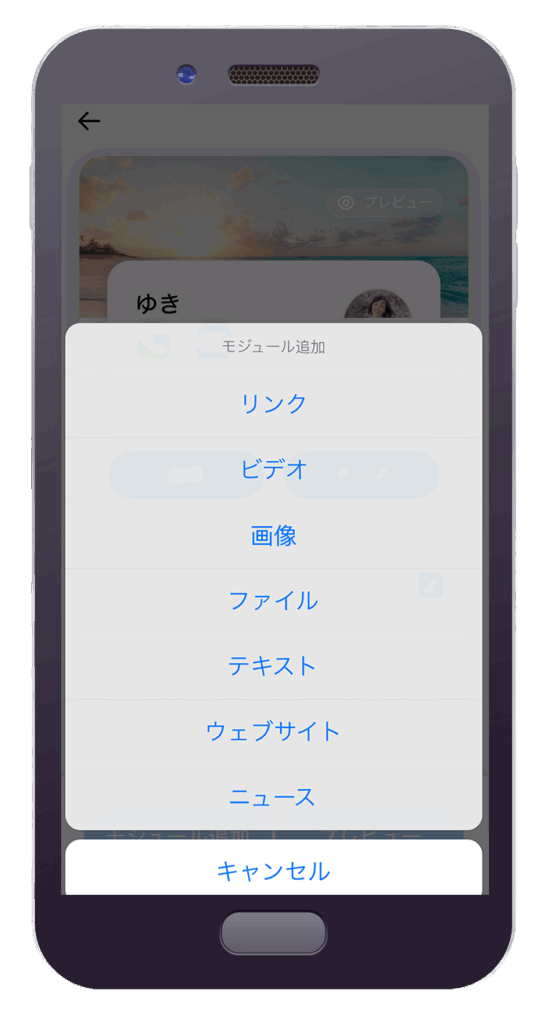
「プレビュー」をタップすると、AI名刺のプロフィールを確認できます
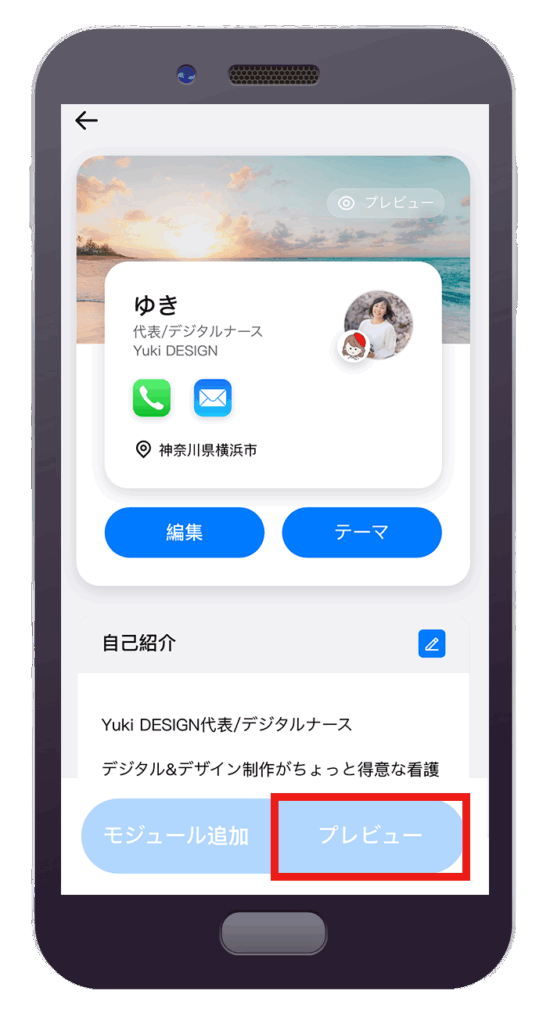
VST AI名刺での名刺交換のやり方
- スマホにかざして簡単に交換する方法
- アプリから相手に名刺を送る方法
VST AI名刺の名刺交換の主な方法は上記2つ。
ここからそれぞれについて詳しく解説します。
スマホをかざして簡単に交換する方法
VST AI名刺の大きな特徴が、NFCによるワンタッチ交換です。
相手のスマホにカードをかざすだけで、プロフィールページが自動的に開きます。
アプリの起動やQRコードの読み取りは不要。
その場でSNSや自己紹介動画、資料リンクまで確認してもらえるので、紙の名刺よりもインパクトが残ります。
対応しているのは、NFCを標準搭載しているiPhone(iOS13以降)やAndroid端末。
ほとんどの最新スマホで利用できるため、特別な準備はいりません。
名刺交換の瞬間がスムーズで印象的になるのはもちろん、交換後のつながりづくりにもつながります。
アプリから相手に名刺を送る方法
VST AIカードはスマホにタッチするだけで使えるのが魅力ですが、相手のスマホが NFC非対応 だったり、設定がオフになっている場合もあります。
そんなときでも安心して名刺交換できる方法が用意されています。
アプリから名刺を送る方法
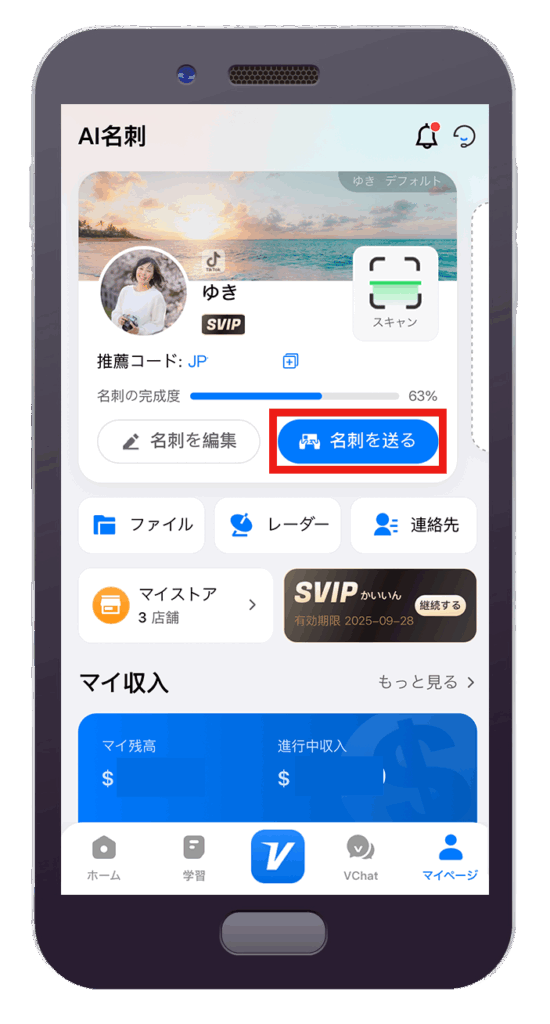
QRコードでシェア
QRコードをカメラで読んでもらう、「共有」をタップしてシェア
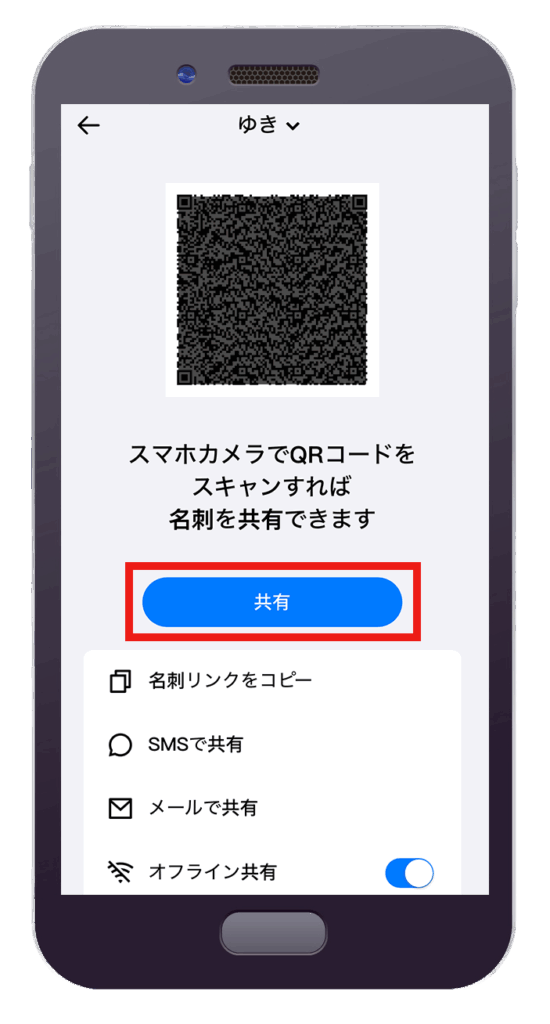
名刺リンクをコピー、各種SNSでシェア
名刺リンクやSNS
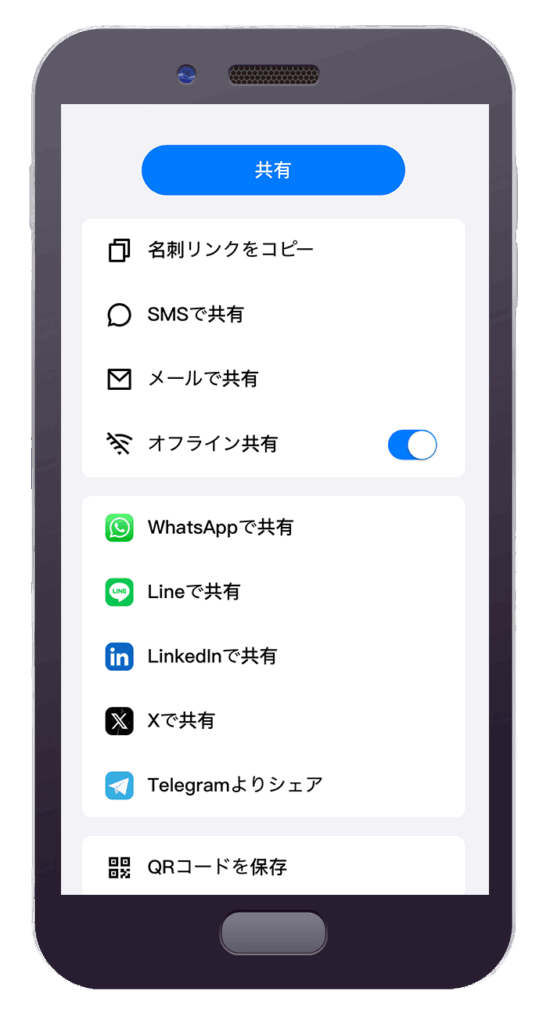
AI名刺の使い方・機能・メリットはこちらの記事を参考にしてください。

VST AI名刺のプロフィール作成・名刺交換に関するQ&A

- プロフィールには何を入力すればいいですか?
- 写真やロゴは入れた方がいい?
- プロフィール情報は後から編集できますか?
VST AI名刺の作成、プロフィール作成に関するよくある質問は上記です。
ここからそれぞれについて詳しく解説していきます。
名刺交換に関するよくある質問については、下に分けて記載してありますので参考にしてください。
プロフィールには何を入力すればいいですか?
基本情報として「名前・肩書・会社名・連絡先」は必須です。
ここに加えて、SNSのリンク(Instagram・X・YouTubeなど)や、実績紹介、ポートフォリオ、予約ページを載せると効果的です。
会ったその場で伝えきれない「自分の強み」や「活動内容」をまとめることで、名刺交換後にも相手があなたを思い出しやすくなります。
写真やロゴは入れた方がいい?
はい、入れることで信頼感や印象が格段にアップします。
顔写真を設定すれば「誰だったかな?」と忘れられにくくなり、ロゴやブランドイメージを載せればビジネスの一貫性を伝えることができます。
顔出しに抵抗がある場合は、シンボルやサービスに関連する画像でも大丈夫です。
プロフィール情報は後から編集できますか?
はい。専用アプリや管理画面から、いつでも自由に編集・更新可能です。
新しいサービスを始めたとき、肩書きを変えたいときもすぐに反映できるので、印刷物のように「もう使えない」という無駄が出ません。
最新情報を常に相手に届けられるのは大きなメリットです。
- NFCに対応していないスマホでも交換できますか?
- オフライン環境でも使えますか?
- 相手のスマホで開けない場合はどうすれば?
- 名刺交換後に相手がどんな行動をしたか分かりますか?
- 紙の名刺はもう不要ですか?
NFCに対応していないスマホでも交換できますか?
はい。相手のスマホがNFCに対応していなくても、QRコードやURLリンクを表示すれば同じようにプロフィールページを開いてもらえます。
営業や交流会などで幅広い人と出会う場面でも安心です。
オフライン環境でも使えますか?
完全なオフライン環境では、QRコードやURLが開けないため利用は制限されます。
ただし、名刺自体を見せて「このQRを後で読んでね」と伝えることは可能です。
Wi-Fiが不安定な会場では、あらかじめQRコードのスクリーンショットを保存しておく、紙の名刺を併用するとスムーズです。
相手のスマホで開けない場合はどうすれば?
NFC設定がオフになっていたり、古い端末では動作しない場合があります。
そのときは「QRコードを読み取ってください」と案内すれば大丈夫です。
名刺交換後に相手がどんな行動をしたか分かりますか?
はい。VST AI名刺には行動ログ解析機能があり、相手が「いつ名刺ページを開いたか」「どのリンクをクリックしたか」「動画を再生したか」まで可視化できます。
興味の強い相手を見極めて効率よくフォローできるので、営業の成約率向上にもつながります。
紙の名刺はもう不要ですか?
デジタル名刺だけで十分な場面も多いですが、フォーマルな商談や公共機関、年配層とのやりとりでは紙の名刺が必要になることもあります。
基本はVST AIカードで、念のため紙も少し持ち歩く「ハイブリッド型」が安心です。
VST AIカード・アプリに関する記事一覧
VST AIカード(AI名刺)・VST専用アプリの使い方について、他にも下記記事で解説しています。
VST AIカード(AI名刺)・VSTアプリの初期設定
VST AIカード(AI名刺)・VSTアプリ
まとめ|AI名刺を整えて“伝わる名刺交換”を実現しよう
VST AI名刺(VST AIカード)は、紙の名刺では伝えきれない情報や魅力を、スマホにタッチするだけで届けられる“次世代の名刺”です。
ただ名刺を持つだけでは十分に活かせません。プロフィールを整えること、そしてスムーズな名刺交換の手順を理解することが、最大の効果を発揮するカギになります。
- 基本情報+SNSや実績をまとめることで、記憶に残る自己紹介に
- 写真やロゴを設定して、信頼感やブランド力をアップ
- NFCやQRコードを活用して、どんな相手ともスムーズに交換
- 交換後はログ解析やリンク導線で、商談やフォローにつなげる
これらを意識するだけで、**「渡すだけ」で終わらない、“伝わる名刺交換”**が実現します。
ユキデザインでは、AI名刺(VST AIカード)のプロフィール作成やカスタマイズもサポートしています。
「自分で作るのは不安…」「もっと効果的に使いたい」という方は、ぜひお気軽にご相談ください。
\ AI名刺を使ってみたい!/
